TeXstudio je bezplatný editor otvoreného zdroja, ktorý sa používa na vytváranie dokumentov LaTeX. Tento editor je integrovaná aplikácia bohatá na funkcie, ktorá vám pomôže s ľahkým písaním dokumentov LaTeX. Výraznými vlastnosťami TeXstudia sú prehliadač PDF, synchronizácia na úrovni slov, zvýrazňovanie syntaxe a kontrola referencií. TeXstudio vám navyše môže pomôcť skontrolovať pravopisné a gramatické chyby a vykonávať LaTeX príkazy. TeXstudio je multiplatformová aplikácia a ponúka sa pre všetky populárne operačné systémy. V čase uverejnenia tohto článku bola najnovšia verzia TeXstudio 3.0.1.
Táto príručka vám ukáže, ako nainštalovať TeXstudio v distribúciách Linuxu. Budeme používať Ubuntu 20.04 Dlhodobá podpora (LTS) na demonštráciu postupu inštalácie. Pre Linux Mint 20 a ďalšie operačné systémy založené na Debiane bude proces inštalácie rovnaký.
Inštalácia programu TeXstudio v systéme Ubuntu 20.04
TeXstudio nie je súčasťou systému Ubuntu 20.04 base repository, takže musí byť nainštalovaný cez úložisko Personal Package Archive (PPA). Pre inštaláciu TeXstudia je najskôr potrebné pridať PPA repozitár. Podľa nasledovného postupu nainštalujete TeXstudio do Ubuntu 20.04 prostredníctvom úložiska PPA.
Krok 1: Pridajte úložisko TeXstudio PPA
Prvým krokom pri inštalácii TeXstudia je pridanie úložiska TeXstudio PPA. Spustením nasledujúceho príkazu pridajte do svojho systému úložisko TeXstudio PPA:
$ sudo add-apt-repository ppa: sunderme / texstudioPríkaz spustíte zadaním hesla sudo.
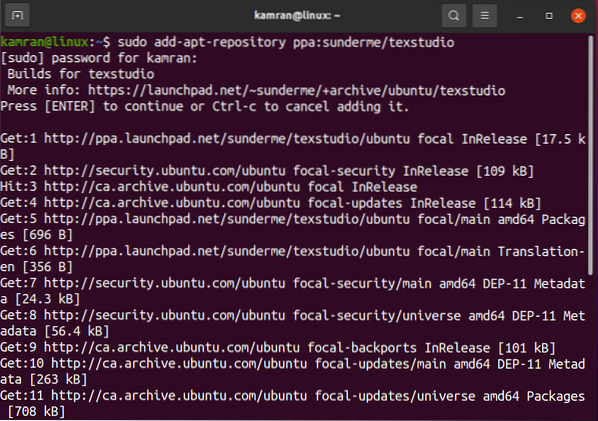
Po pridaní úložiska sa na príkazovom riadku zobrazia dve možnosti. Stlačte Zadajte pokračovať v pridávaní úložiska.
Úložisko by sa teraz malo úspešne pridať do vášho systému.
Krok 2: Odstráňte predtým nainštalované verzie TeXstudio
Ak je vo vašom systéme nainštalovaná staršia verzia aplikácie TeXstudio, odporúča sa pred inštaláciou najnovšej verzie staršiu verziu odstrániť. Spustite nasledujúci príkaz:
$ sudo apt odstrániť texstudio-doc texstudio-l10n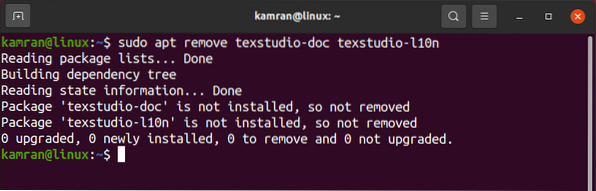
Predtým nainštalovaná verzia TeXstudia by mala byť teraz úspešne odstránená.
Krok 3: Aktualizujte Apt Cache
Ďalej aktualizujte apt úložnú pamäť vášho Ubuntu 20.04 systém. Pred inštaláciou nových softvérových aplikácií alebo balíkov sa odporúča aktualizovať apt-cache. Spustením nasledujúceho príkazu aktualizujte apt-cache:
$ sudo apt aktualizácia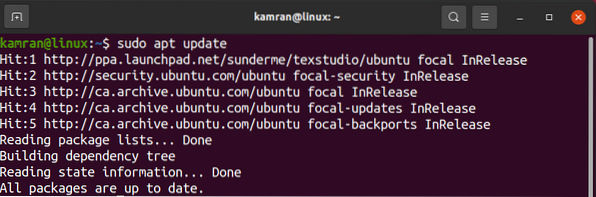 Krok 4: Nainštalujte najnovšiu verziu
Krok 4: Nainštalujte najnovšiu verziu
Verzia TeXstudio
Ďalej nainštalujte najnovšiu verziu TeXstudio na váš Ubuntu 20.04 prostredníctvom nasledujúceho príkazu:
$ sudo apt nainštalovať texstudio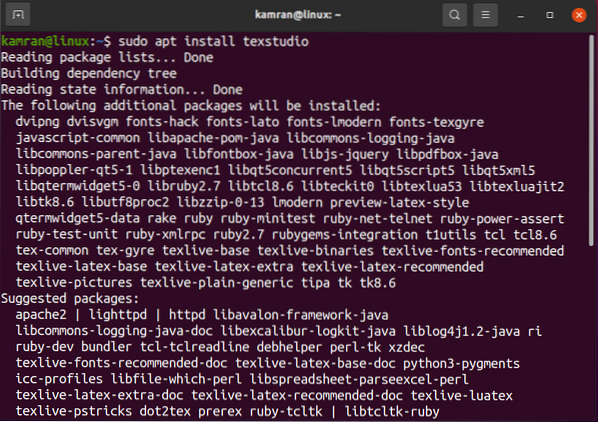
Počas inštalácie programu TeXstudio príkaz zobrazí možnosti „áno“ a „nie“ s otázkou, či chcete pokračovať v procese inštalácie.
Inštaláciu vykonáte stlačením klávesu „y“ na termináli.
Krok 5: Overte inštaláciu TeXstudio
Po inštalácii TeXstudia môžete skontrolovať, či bola inštalácia úspešná, pomocou nasledujúceho príkazu:
$ texstudio --verzia
Vyššie uvedený príkaz zobrazí najnovšiu verziu programu TeXstudio nainštalovaného vo vašom systéme.
Výstup ukazuje, že najnovšia verzia programu TeXstudio (3.0.1) bol úspešne nainštalovaný na môj Ubuntu 20.04 systém.
Spustite program TeXstudio v systéme Ubuntu 20.04
Po úspešnej inštalácii softvéru sme teraz pripravení spustiť aplikáciu TeXstudio. Aplikáciu TeXstudio je možné spustiť cez terminál, ako aj z ponuky aplikácií. Ak chcete spustiť aplikáciu TeXstudio z terminálu, spustite nasledujúci príkaz:
$ texstudio
Ak chcete spustiť aplikáciu TeXstudio z ponuky aplikácií, otvorte ponuku aplikácií a vyhľadajte výraz „TeXstudio.„
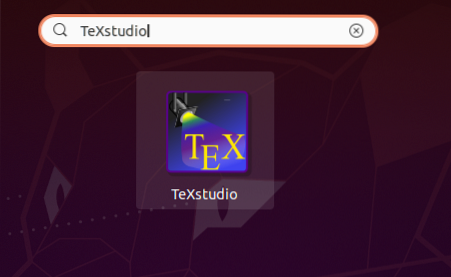
Po vyhľadaní sa zobrazí aplikácia TeXstudio. Aplikáciu spustíte kliknutím na ikonu, ktorá sa zobrazí.
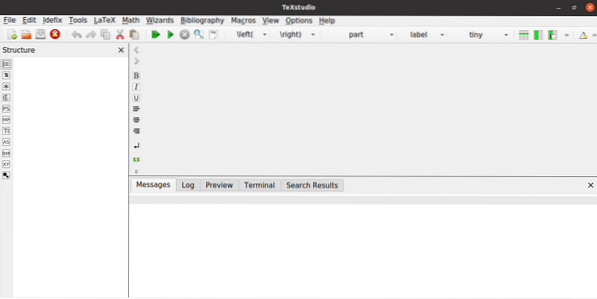
Aplikácia TeXstudio je teraz pripravená na použitie.
Odstráňte TeXstudio z Ubuntu 20.04
Ak chcete náhodou odstrániť program TeXstudio z vášho Ubuntu 20.04 spustite nasledujúci príkaz:
$ sudo apt remove --autoremove texstudio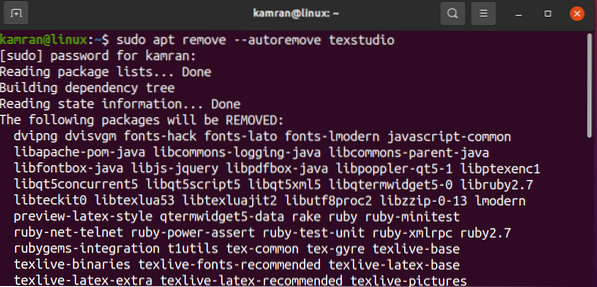
Záver
TeXstudio je editor otvoreného zdroja používaný na vytváranie dokumentov LaTeX. TeXstudio sa používa na písanie vedeckých dokumentov a správ. Tento článok vysvetľuje, ako nainštalovať TeXstudio do distribúcií Linuxu pomocou systému Ubuntu 20.04, aby sa zobrazil postup inštalácie TeXstudio v systéme Linux.
 Phenquestions
Phenquestions


